- Guida utente di Adobe Fresco
- Introduzione
- Novità di Adobe Fresco
- Che cos'è Adobe Fresco?
- Requisiti di sistema per Adobe Fresco
- Note sulla versione per Adobe Fresco
- Adobe Fresco per iPhone
- Scelte rapide da tastiera
- Acceso facilitato in Fresco
- Adobe Fresco | Domande frequenti
- Introduzione all’interfaccia utente
- Passa a un piano Premium per accedere ai font Premium
- Spazio di archiviazione per Adobe Fresco
- Funzioni supportate da iPad e dispositivi Windows
- Autenticità dei contenuti (non disponibile nella Cina continentale)
- Disegna, dipingi, anima e condividi
- Livelli
- Strumenti di supporto al disegno in Adobe Fresco
- Forme di base in Adobe Fresco
- Carica forme di base come selezioni
- Panoramica dei pennelli in Adobe Fresco
- Pennelli pixel
- Pennelli dal vivo
- Pennelli vettoriali
- Pennelli miscela colori
- Pennelli a nastro
- Regolare la curva di pressione sullo stilo
- Colori
- Dipingere all'interno dei bordi
- Applicare l'animazione alla grafica
- Strumento Trasformazione libera
- Strumento Bacchetta magica
- Strumento Posa
- Strumento sfumino
- Strumento fluidifica
- Aggiungere e modificare il testo
- Elementi
- Pubblicazione, esportazione e condivisione
- Maschere di livello
- Accesso a Creative Cloud Libraries in Fresco
- Righello
- Gomme
- Aggiungere il proprio font
- Allineamento griglie
- Simmetria
- App Adobe Fresco e Creative Cloud
- Documenti cloud
- Risoluzione dei problemi
- Esempi, idee e ispirazione
Scopri come utilizzare il righello in Adobe Fresco per disegnare linee dritte.
Grazie al righello, Fresco semplifica il disegno di pattern, forme, simboli, lettere e così via. Il righello può essere utilizzato insieme ad altri tipi di pennelli in Fresco.


L’utilizzo del righello semplifica la creazione di forme primarie come triangoli per il viso e il corpo dei personaggi nella grafica.
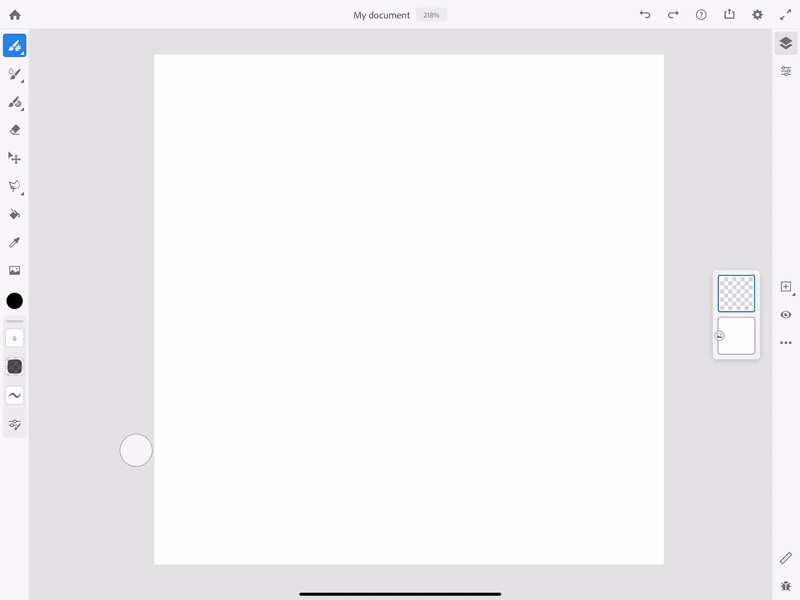
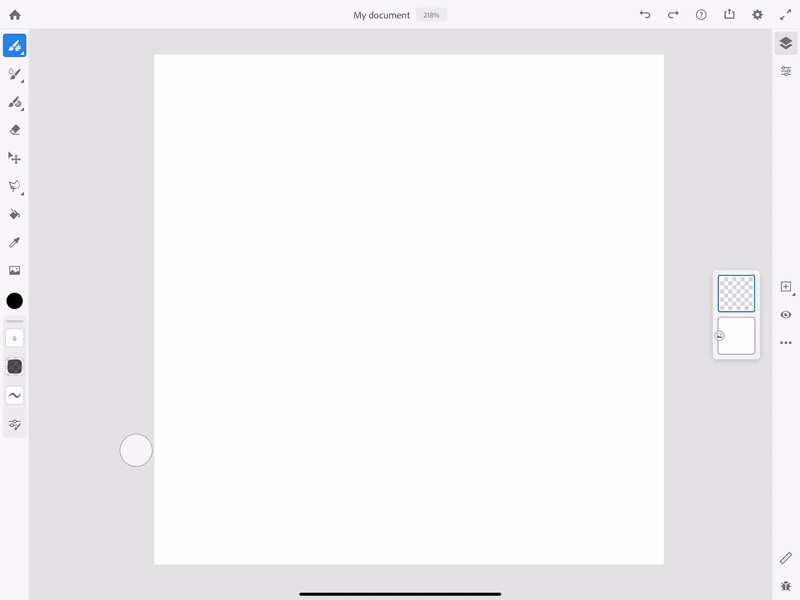


Posizionamento del righello sull’area di lavoro
Tocca il righello sulla barra delle applicazioni e posizionalo ovunque sull’area di lavoro. Il righello si blocca automaticamente in quell’area e non si sposta.
Per disattivarlo, tocca nuovamente l’icona del righello.
Spostamento e rotazione del righello sull’area di lavoro
Posiziona un dito sul righello per spostarlo nell’area di lavoro. Posiziona due dita sul righello per ruotare e spostare il righello. Il grado di rotazione è visualizzato sul righello tra le dita.
Utilizzo dell’aggancio della rotazione per disegnare velocemente
Se nelle Impostazioni è attivato l’aggancio della rotazione, durante la rotazione, il righello si aggancia a incrementi di 45 gradi. L’aggancio della rotazione è attivato per impostazione predefinita.
Misurazione della lunghezza di un tratto
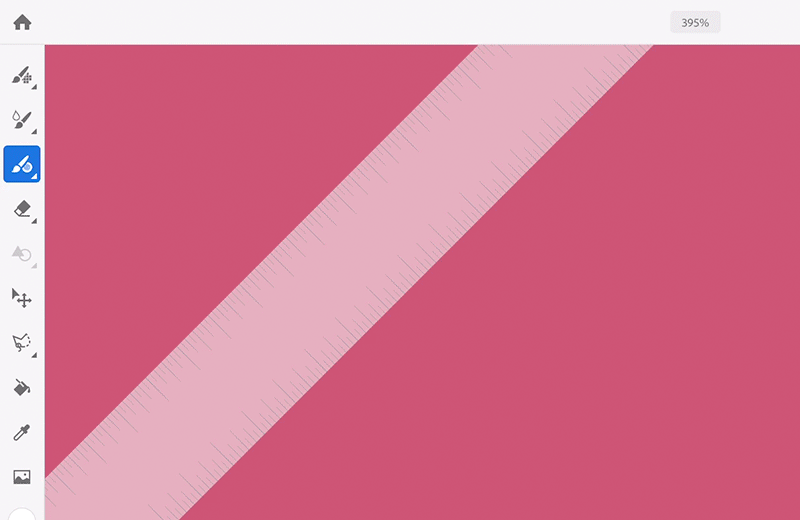
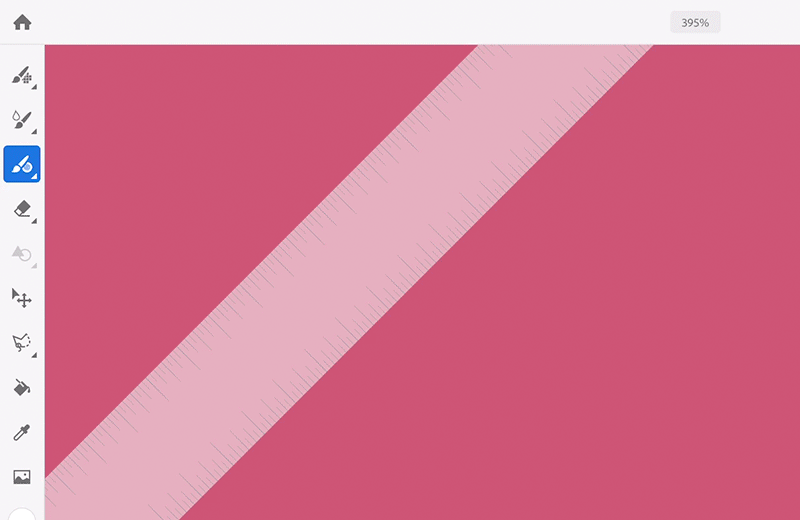
Puoi misurare la lunghezza di un tratto utilizzando il righello. Basta che lo fissi sull’area di lavoro in qualsiasi direzione e disegni una linea lungo il bordo del righello. Un indicatore mostra la lunghezza della linea in pixel.
Il righello è ancorato all’area di lavoro durante lo zoom in o out.
Creazione di simboli e tipografie stilizzati
Puoi anche creare simboli e tipografie stilizzati usando una combinazione di pennelli pixel, vettoriali e dal vivo con il righello.
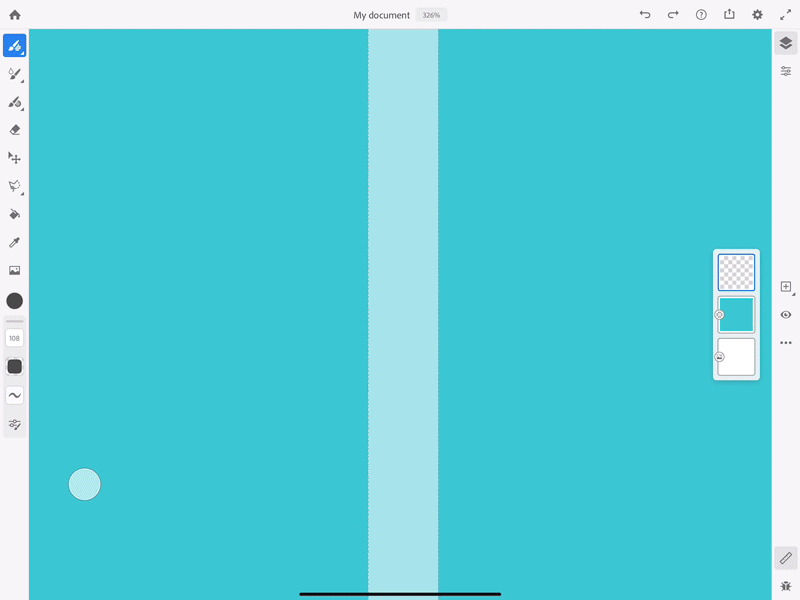
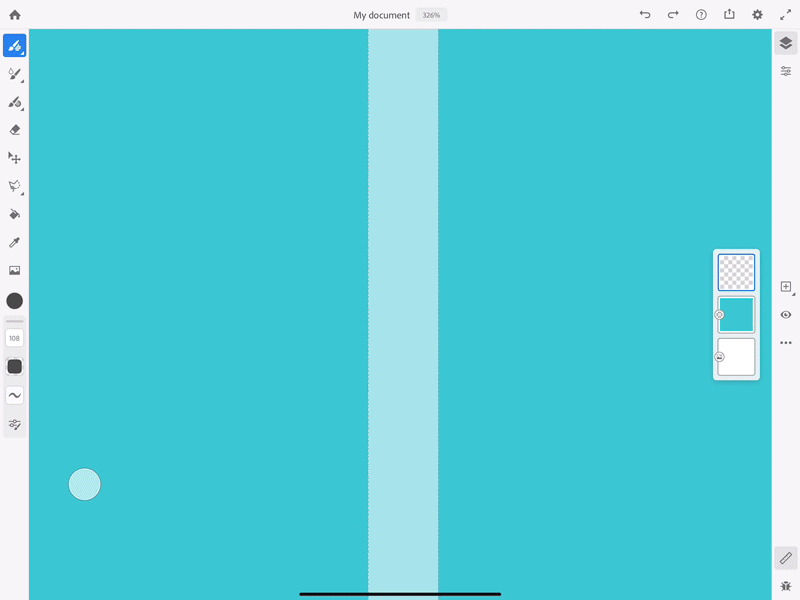


Utilizzo del righello con la maschera
L’uso del righello durante la creazione di una maschera per la grafica offre interessanti possibilità. Nell’esempio sopra riportato, la palpebra della volpe è creata usando il righello su una maschera di livello.


Hai una domanda o un’idea?
Se hai domande o un’idea da condividere, partecipa nella community di Adobe Fresco. Desideriamo ricevere il tuo feedback e vedere le tue creazioni.